随着信息技术的快速发展,笔记本电脑已成为人们日常学习、工作和娱乐的重要工具。然而,在使用过程中,许多用户会遇到电脑卡机动不了的情况,尤其是联想笔记本电脑。面对这种情况,如何及时有效地重启电脑,成为解决问题的关键。本文将详细介绍联想笔记本电脑卡机动不了时的重启方法及相关注意事项,帮助用户轻松应对这一常见问题。

一、联想笔记本电脑卡机的常见原因
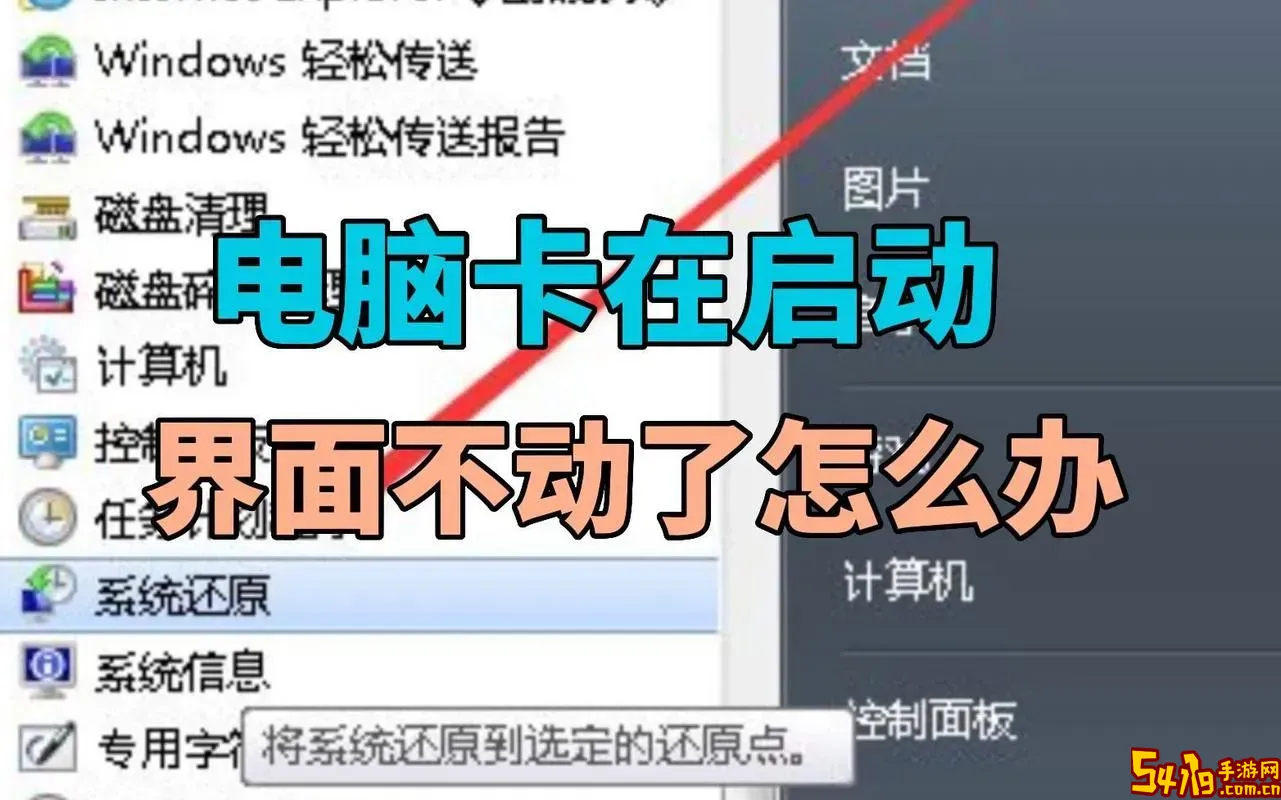
笔记本电脑卡机动不了,通常是由于系统资源占用过高、软件冲突、硬件故障或系统异常等原因造成的。常见的原因包括:
1. 软件运行异常:某些程序出现死锁或崩溃,导致系统无响应。
2. 系统资源占用过高:如CPU、内存使用率过高,导致系统卡顿。
3. 驱动程序不兼容或损坏:尤其是显卡、声卡等驱动出现问题。
4. 系统中毒或恶意软件影响:病毒或恶意软件挂起系统进程。
5. 硬件问题:比如硬盘故障、内存条松动等。
二、联想笔记本电脑卡机后不能正常关机的应急重启方法
当联想笔记本电脑卡机导致无法进行正常操作时,可以尝试以下方法强制重启:
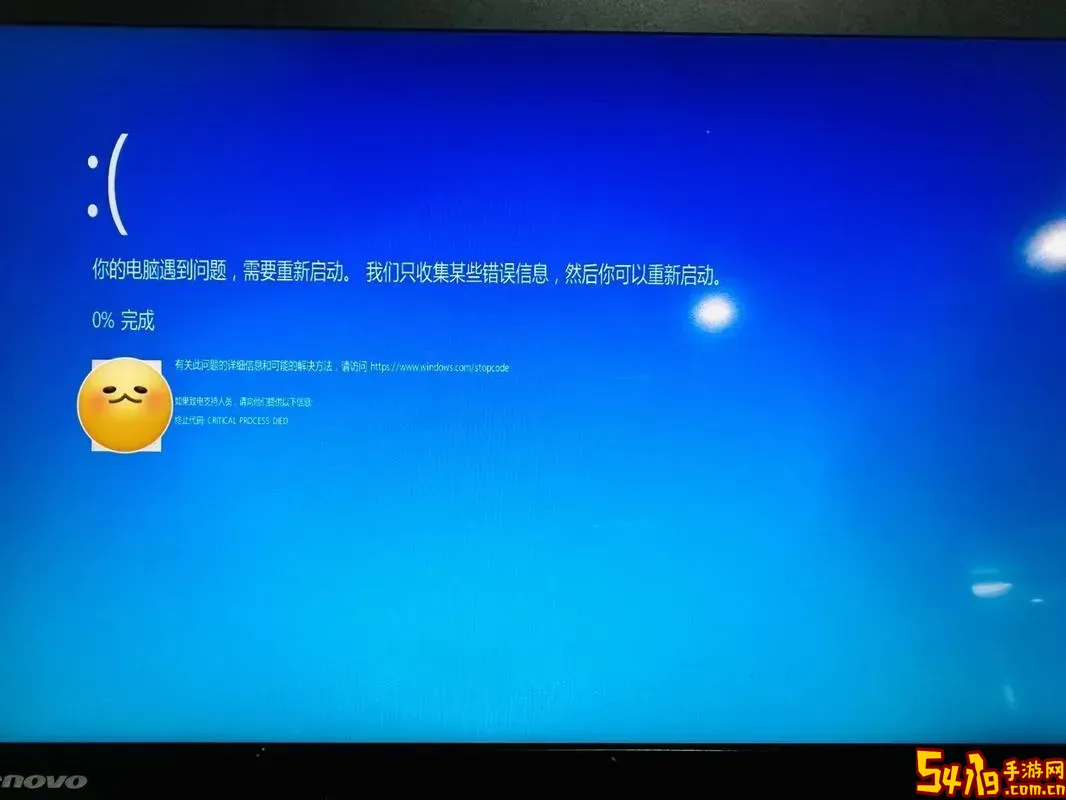
1. 长按电源键:这是最简单直接的方法。用户可长按笔记本电脑的电源键,通常保持按住10秒以上,电脑会自动强制关机。然后等待几秒钟,再按电源键开机即可。
2. 断开电源并拔掉电池(针对可拆卸电池的机型):先断开电源适配器,拔掉电池,等待一会儿后再重新安装电池,接通电源,按下电源键重启电脑。此方法适用于电池可拆卸的联想笔记本。
3. 使用键盘快捷键:部分联想笔记本支持同时按下Ctrl + Alt + Delete组合键,调出任务管理器,结束无响应程序,再试图重新启动系统。如果任务管理器无法打开,则需要考虑长按电源键。
三、重启后如何预防联想笔记本卡机问题
强制重启虽然能恢复电脑运行,但频繁出现卡机现象,表明电脑存在深层次的软硬件问题。以下是一些预防和解决建议:
1. 定期清理系统垃圾和优化磁盘:使用系统自带的磁盘清理工具或第三方优化软件,清理临时文件,释放空间。
2. 关闭不必要的后台程序:减少开机自启动程序,降低系统负担。
3. 更新系统和驱动:定时通过Windows更新或联想官方服务网站下载最新补丁及驱动程序,修复已知的兼容问题。
4. 查杀病毒和恶意软件:使用官方正版杀毒软件全盘扫描,确保系统安全。
5. 硬件检测:如果电脑经常死机,建议使用联想官方硬件诊断工具检测硬盘和内存条等硬件状态。
6. 重装系统:如果软件问题频发且难以解决,可以考虑备份资料后重装系统,恢复系统的稳定性。
四、联想电脑官方支持与售后服务
如果上述方法无法解决问题,建议联系联想官方客服或前往联想授权售后服务中心进行检修。官方售后拥有专业设备和技术人员,能更准确检测并维修笔记本电脑,保障用户权益。
联系联想官方客服时,可通过联想官方网站、联想电脑管家软件或拨打联想服务热线进行咨询。另外,购买时附带的保修卡及发票也应妥善保管,以便享受正规的售后服务。
总结:
联想笔记本电脑卡机动不了时,用户应首先尝试长按电源键强制重启,如果还是无法恢复正常运行,则需进一步检查系统和硬件问题。通过定期维护和及时更新,可以有效预防卡机的发生。面对复杂故障时,及时寻求联想官方售后支持,是保障电脑正常使用的重要保障。
希望本文能帮助广大联想笔记本用户轻松解决卡机问题,提升电脑使用体验。